Wilt u leren hoe u een TP-LINK ARCHER C6 AC1200 draadloze router configureren? In deze zelfstudie laten we u zien hoe u de eerste IP-adresconfiguratie uitvoeren op een TP-LINK ARCHER C6 AC1200-toegangspunt en hoe u uw eerste draadloze netwerk maken.
• TP-LINK ARCHER C6 AC1200 - Version 2.0
Hardwarelijst:
In de volgende sectie wordt de lijst weergegeven met apparatuur die wordt gebruikt om deze zelfstudie te maken.
Elk stuk hardware hierboven vermeld kan worden gevonden op Amazon website.
TPLINK - Gerelateerde zelfstudie:
Op deze pagina bieden we snel toegang tot een lijst met tutorials met betrekking tot TP-LINK.
Archer C6 AC1200 - Initiële configuratie
Sluit uw computer aan op de Archer AC1200 via een ethernetkabel.

Verbind de poort met de naam Internet met een apparaat met internettoegang.
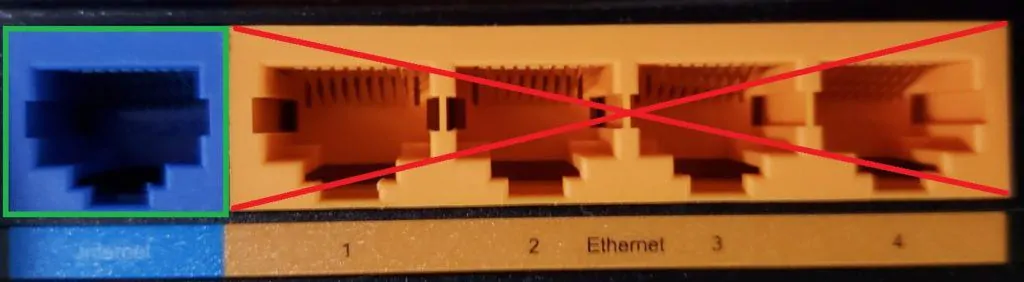
Configureer het volgende netwerkadres op uw computer:
• IP - 192.168.0.100
• NETWERKMASKER - 255.255.255.0

Schakel de TP-LINK AC1200 in en wacht 1 minuut.
Druk 10 seconden op de resetknop op de achterkant van uw apparatuur.
Open op uw bureaublad een DOS-prompt en probeer het standaard IP-adres van de TP-LINK-apparatuur te pingen.
• IP: 192.168.0.1
Open uw browser en voer het IP-adres van uw draadloze router in.
In ons voorbeeld is de volgende URL ingevoerd in de browser:
• http://192.168.0.1
De AC1200-webinterface moet worden gepresenteerd.
Stel een beheerwachtwoord in.

Voer op het inlogscherm het beheerwachtwoord in.

Selecteer de juiste tijdzone.
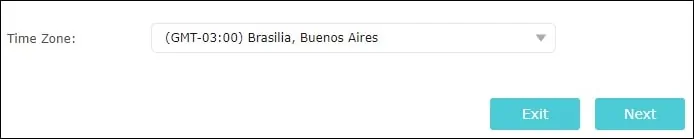
Selecteer de beste optie voor uw internetverbinding.
In ons voorbeeld hebben we het Dynamic IP-adres geselecteerd.
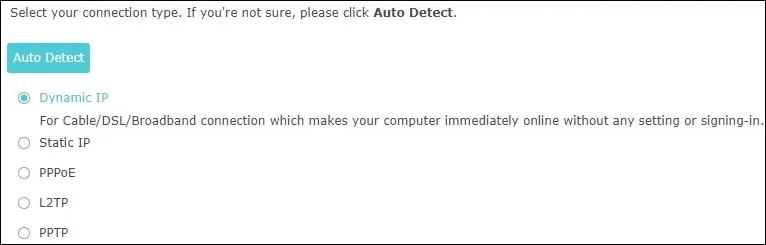
Klik op de knop Volgende.

Voer een draadloze netwerknaam en het gewenste wachtwoord in.
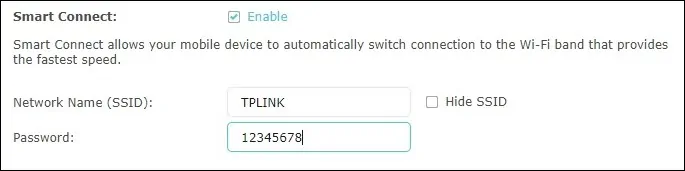
Klik in het overzichtsscherm op de knop Opslaan.
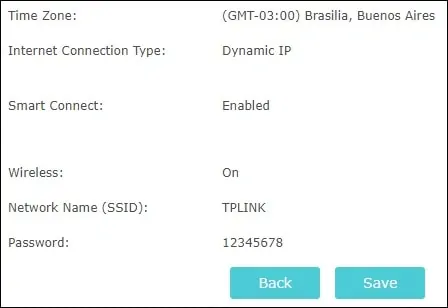
Als u het IP-adres van het apparaat wilt wijzigen, opent u het tabblad Geavanceerd boven aan het scherm.

Ga naar het menu NETWERK en selecteer de LAN-optie.

Voer de gewenste netwerkconfiguratie in en klik op de knop Opslaan.

Als u de draadloze configuratie wilt wijzigen, opent u het tabblad Geavanceerd boven aan het scherm.

Ga naar het menu DRAADLOZE en selecteer de optie DRAADLOZE INSTELLINGEN.

Voer de gewenste draadloze configuratie in en klik op de knop Opslaan.
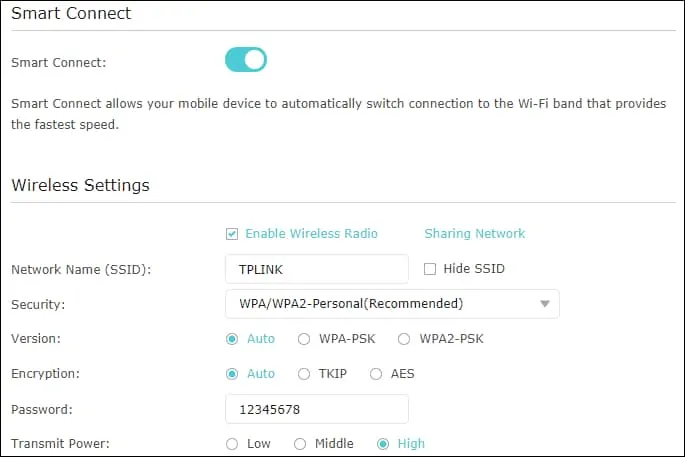
Deze zelfstudie presenteerde het eerste IP-configuratieproces van een TP-Link ARCHER C6 AC1200.
